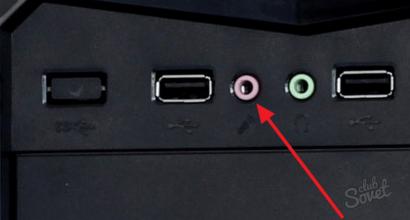Программа Dropbox: преимущества, функции, использование. Как пользоваться облачным хранилищем Dropbox Основы по пользованию программы dropbox
С каждым днем занимают еще более важное место в жизни каждого человека. Кроме хранения файлов они выполняют еще и другие полезные функции, например, передачу файлов между пользователями – да сейчас много разных фирм работает с помощью подобных сервисов. Одним из самых популярных облачных хранилищ является Dropbox. И в этой статье я вам расскажу, что это вообще такое и как им пользоваться.
Возможности
Я думаю, что всем понятно то, что в первую очередь Dropbox используется для хранения файлов (таким образом, и для освобождения места на локальном диске).
Что же еще предлагает данный сервис:
- круглосуточный доступ к информации с любого места планеты, а также с любого устройства;
- возможность настройки общего доступа к группам файлов;
- автоматизация пользования и гарантированная безопасность.
Использование специальных приложений
Давайте сразу проясним – если вам интересно именно то, как пользоваться данными приложениями – значит, они у вас . Поэтому эту тему я затрагивать не буду.
Приложение на ОС Windows
Как такового графического интерфейса программа не имеет, поэтому пользование осуществляется через значок в панели задач, а также операционной системы Windows.
Все остальные действия над файлами и папками осуществляются с помощью средств ОС. И зайти в папку можно через «Проводник». Для этого зайдите в «Мой компьютер» и в области навигации нажмите на папку «Dropbox».

Настроить данную программу вы можете из панели задач. Вам дается возможность: управлять синхронизацией, заходить в «Настройки», выходить из программы.

Совет! Нажав на пункт «Параметры» вы можете осуществить более расширенные настройки.

Приложение на ОС Android и iOS
Пользование приложением данной версии не сильно отличается от предыдущей. Вот так выглядит главное окно программы.

Чтобы добавить файлы или создать папку нажмите «плюс». И выберите, что вам нужно сделать.

Чтобы самому настроить общий доступ нажмите Стрелочку и выберите пункт «Пригласить пользователей…».

Приложение на iOS практически ничем не отличается от предыдущего. Поэтому останавливаться на его подробном описании я не вижу смысла.

Теперь вы знаете, что такое Dropbox и как им пользоваться (даже на разных устройствах). Надеюсь, предоставленная информация будем вам полезной. А о другом облачном хранилище — Яндекс.Диск, можно прочесть . Всем приятного дня!
Вероятно вы уже сталкивались с названием Dropbox. Что это за программа, как работает и для чего нужна пользователю ПК и гаджетов разберем в рамках этой статьи.
О программе
Dropbox — первопроходец среди сервисов, которые называются "облачные хранилища". Данный тип программного обеспечения размещает файлы в "облако" (загружает на удаленный сервер) с одного устройства, и дает доступ к файлам с других гаджетов. Такие программы требуют подключения к сети Интернет (для загрузки и синхронизации файлов на каждом устройстве), браузера или клиентской программы для непосредственной работы с одним и тем же набором файлов.
Для ознакомления с возможностями Dropbox рассмотрим, что предлагают облачные хранилища конечному пользователю.
Для чего нужны «облака»?
Началась история облачных хранилищ с того, что один студент взял с собой в поездку ноутбук, а флешку забыл. Спасаясь от скуки, ему пришлось написать приложение, для синхронизации доступа к файлам через интернет. Так после одной досадной случайности появилось множество схожих по принципу сервисов, которые предоставляют следующие возможности:
Доступно разнообразие облачных сервисов, которые при поверхностном знакомстве мало чем отличаются. Рассмотрим повнимательнее, какими свойствами и возможностями обладает Dropbox в сравнении с другими популярными «облаками» при использовании бесплатной версии.
|
Сервис |
Объем памяти в бесплатном аккаунте |
Возможность бесплатно увеличить объем |
Ограничения размера загружаемого файла или объема загрузок |
Поддержка операционных систем |
Возможность создавать и редактировать документы и таблицы прямо в окне браузера |
|
Dropbox |
2 Гб. |
есть |
нет |
Windows, Mac, Linux, Android, iOS |
есть |
|
MEGA |
50 Гб. |
нет |
есть квота на передачу данных, размер непостоянен |
нет |
|
|
Google Диск |
15 Гб. |
нет |
10 Гб. |
Windows, Mac, iOS или Android |
есть |
|
OneDrive |
5 Гб. |
есть |
2 Гб. |
Идеально совместим только с Windows |
есть |
|
Облако Mail.ru |
8 Гб. |
есть |
2 Гб. |
Windows, Mac, iOS или Android |
есть |
При покупке платного аккаунта вы получите больше места, менее жесткие ограничения размера файлов и дополнительные возможности в зависимости от сервиса и тарифа.
Возможности Dropbox
Dropbox предоставляет следующие уникальные возможности:
- Лучшая в своем классе технология синхронизации, как написано на сайте компании. Проверка на практике показала: работает без нареканий на всех типах устройств.
- Легкое восстановление удаленных файлов или старых версий.
- Контроль предоставления доступа: разрешение только для чтения, защита паролем и срок действия общих ссылок.
- Отправка запроса файлов, с помощью которого адресат сможет переслать материалы непосредственно в хранилище.
- Бизнес аккаунты безлимитного размера со множеством дополнительных возможностей, которые можно протестировать бесплатно 30 дней.
Работа с Dropbox
Разобраться, как пользоваться Dropbox, не составит труда. Зайдите на сайт и пройдите несложную процедуру регистрации, при наличии почты на Gmail, войдите через Google аккаунт.

Затем вам предложат установить приложение.

Если работаете на компьютере, Dropbox создаст одноименную папку, содержимое которой будет синхронизировано, «облако» будет иметь вид еще одной папки на диске. Кроме того, можно работать с хранилищем в браузере, а на мобильных устройствах через приложение.
На указанную при регистрации почту будут высланы инструкции по работе, на сайте есть подробная справка.
Чтобы поместить файл в хранилище можно перетащить его непосредственно в окно браузера, поместить в синхронизированную папку или нажать на плюсик в мобильном приложении.



Можно предоставлять доступ к вашей папке по выбору только для чтения и скачивания или для редактирования и помещения в неё файлов тоже.


Для возврата к старой версии файла.



Отправка запроса.





Как получить больше места?
Размера облака в 2 гигабайта может быть недостаточно. Для таких случаев рассмотрим способы получить больше места бесплатно и платно.
Начнем с бесплатных вариантов:
- Прочитайте инструкцию, которая придет на почту, за это вы уже получите 250 Мб.
- Еще дополнительное место можно получить за подключение мобильных устройств определенной марки, у Dropbox имеется несколько акций совместно с производителями, возможно, вам повезет. Но такие бонусы к памяти даются не навсегда, а на ограниченный срок.
- Чтобы увеличить размер облака насовсем приглашайте в Dropbox друзей. За каждую регистрацию по вашему приглашению получите 500 Мб, всего таким образом можно пригласить 32 друга и получить дополнительных 16 Гб.

Если же нужно действительно много памяти, Dropbox предлагает следующие тарифы:
- Для частных лиц
.
- Plus — 1 Тб. за 9,99 $ / месяц .
- Для бизнеса
- Standard — 2 Тб. за 15 $ / польз. / месяц .
- Advanced — неограниченный объем за 25 $ / польз. / месяц .
- Enterprise — неограниченный объем, цену уточнять у представителя компании .
Бизнес аккаунты включают длинный перечень дополнительных опций, которые можно .
Подведение итогов
Среди плюсов отмечу:
- универсальность, только Dropbox из опробованных сервисов легко установился на все устройства, в том числе на ноутбук с Linux;
- относительную стабильность и безопасность, компания функционирует уже 10 лет;
- полезные опции, которые представлены не у всех хранилищ.
1) Для надежного хранения документов и небольшого количества файлов, когда важна безопасность, качество синхронизации, управление доступом.
2) Если вы хотите для работы неограниченный объем памяти, круглосуточную поддержку и прочие плюшки.
Полагаем, ни для кого не является секретом, что хранить файлы сегодня можно не только на локальном компьютере или съемном носителе. Услуги по хранению и не только хранению, но также по обмену и обработке данных предлагают многочисленные облачные сервисы-хранилища, из которых далеко не последнее место занимает Dropbox. О нем то мы собираемся рассказать в этой статье. Что же это такое Dropbox, для чего он нужен и какую пользу из него может извлечь для себя рядовой пользователь.
Что такое Dropbox
Созданный в 2007 году DropBox представляет собой интернет-сервис, предназначенный в первую очередь для хранения пользовательских файлов на удаленном сервере, в так называемом облачном хранилище. Помимо услуг хранения, Дропбокс предлагает возможность удаленного просмотра, обработки и автоматической синхронизации данных между разными устройствами, а также обмена файлами с другими пользователями. Доступ к файлам в DropBox осуществляется как через веб-интерфейс, так и с помощью специальных клиентов, среди которых имеются версии для разных операционных систем.
Принцип работы сервиса заключается примерно в следующем. На каждом своем устройстве пользователь создает специальную папку и подключает ее посредством клиента к облаку Dropbox. При этом все файлы, которые будут помещены в любую из этих папок автоматически загружаются в облачное хранилище, попутно синхронизируясь на всех устройствах. Благодаря такому подходу пользователь получает доступ к своим данным с любого устройства, в любое время и из любой точки планеты при наличии подключения к сети интернет.
Как начать пользоваться сервисом и способы взаимодействия с ним на разных устройствах
Для чего нужен Dropbox, надеемся всем понятно, теперь посмотрим, что он может нам предложить. Работа с сервисом начинается с регистрации на официальном сайте www.dropbox.com/ru . В процессе вам будут предложено выбрать оптимальный режим, впрочем, для начала можно выбрать Dropbox Basic с 2 Гб дискового пространства, перейти же на Pro-версию вы сможете в любое время. Для завершения процедуры регистрации нужно перейти по ссылке, отправленной на указанный вами почтовый ящик.

После этого вы сразу попадете в веб-интерфейс Дропбокс. Слева у вас будет располагаться панель переходов, справа – основная рабочая область с отображаемыми в ней каталогами и файлами, которые вы загрузите.


Клик по значку с тремя кнопками вызывает меню, в котором можно выбрать нужную опцию. Среди доступных действий – создание папок, загрузка файлов, показ удаленных файлов, открытие доступа по ссылке, просмотр, добавление в избранное и переименование. Файлы популярных форматов доступны для просмотра непосредственно в браузере.




Добавление новых файлов в папки Дропбокс выполняется либо путем их перетаскивания из Проводника в окно браузера, либо выбором соответствующей опции в меню.


Через веб-интерфейс можно также изменять настройки по умолчанию: выбрать аватарку, локализацию, сменить адрес электронной почты, пароль и тарифный план, включить двухфакторную аутентификацию, настроить уведомления, связать Dropbox с аккаунтами других популярных сервисов. Среди дополнительных функций, доступных через сайт, можно отметить предоставление другим пользователям возможности загрузки файлов в ваш аккаунт, организацию совместной работы над документами в приложении Paper, обмен рабочими документами с корпоративными пользователями в приложении Showcase.


Функционал веб-интерфейса имеет, однако, свои недостатки. Например, вы не можете загружать в облако папки с файлами, доступна лишь загрузка файлов в заранее созданные каталоги. Впрочем, этот минус не является сколь либо существенным, особенно если у вас установлен десктопный клиент, предлагаемый сервисом еще на этапе создания аккаунта. Что это за программа Dropbox и для чего она нужна? Клиент Дропбокс существенно упрощает передачу файлов и папок в облако с компьютера и наоборот, одновременно выступая в качестве средства синхронизации.

Приложение-клиент отличается удобством, простотой и практически не нуждается в настройках. После его установки, вам будет предложено авторизоваться, введя зарегистрированный адрес электронной почты и пароль, после чего клиент автоматически создаст в расположении C:/Users/Имя_Пользователя папку Dropbox и тут же загрузит в нее содержимое облачного хранилища.

Естественно, вы можете управлять загрузками, включая в список синхронизируемых только нужные вам каталоги. Настроить синхронизацию можно в одноименной вкладке в параметрах клиента, окно которого вызывается из меню в системном трее.

Но этим настройки клиента не ограничиваются. В параметрах приложения можно включить/отключить автостарт с Windows, загрузку фото с веб-камеры, обмен скриншотами, ограничение пропускной способности, настроить уведомления, назначить синхронизируемый каталог, воспользоватся прокси.





Помимо программы для Windows, Dropbox также предлагает клиенты для операционных систем MacOS, Linux, iOS, Android и Blackberry. Не все они столь же функциональны как Windows-клиент, но принцип их работы схож.
Мобильным приложением Android, к примеру, поддерживается полноценное управление файлами в облаке, создание и сканирование текстовых документов, загрузка с телефона фото и видео, просмотр изображений, воспроизведение аудио и видео, а также использование автономного режима – аналога режима синхронизации в Windows, позволяющего получать доступ к файлам оффлайн и редактировать их на устройстве с последующей синхронизацией.


Работа с Dropbox, особенности и полезные функции сервиса
Приводить конкретные примеры работы с Дропбокс было бы, пожалуй, излишним, настолько прост и интуитивно понятен этот сервис, а вот знать о его полезных фишках очень даже не помешает.
Эта функция будет полезна прежде всего владельцам мобильных устройств. Суть ее работы заключается в следующем: вы снимаете фото или видео, и при наличии интернет-соединения они тут же автоматически загружаются в ваше облачное хранилище. Аналогичным образом в Дропбокс можно загружать скриншоты экрана мобильного гаджета. Включается функция «Загрузка с камеры» в настройках мобильного клиента.

Сохранение скриншотов экрана компьютера
По тому же принципу работает функция перехвата и сохранения в облако скриншотов рабочего стола компьютеров под управлением Windows. Если включить в настройках десктопного клиента опцию «Делиться скриншотами…», созданные нажатием Print Screen экранные снимки станут сохраняться в отдельную папку «Скриншоты».

Восстановление удаленных файлов
Если вы случайно удалили из облачной папки файл, не расстраивайтесь, потому что в течение 30 дней его можно восстановить. Дропбокс имеет собственную корзину, в которую временно перемещаются все удаляемые файлы и папки. Кроме того, сервисом поддерживается восстановление предыдущих версий файлов – функция, полезная при работе с редактируемыми документами.

Получение ссылок на загруженные файлы

Отслеживание истории операций
Если вы используете свой Дропбокс как общее пространство для обмена рабочими файлами, очень легко запутаться в сделанных изменениях и версиях документов. Чтобы предотвратить путаницу, в сервисе реализована функция ведения журнала, доступная по адресу www.dropbox.com/events . В журнале сохраняются сведения обо всех операциях, которые были произведены вами или другими имеющими доступ к вашему облаку пользователями.

Подключение сервисов и веб-приложений
Но самое интересное в Дропбокс дает поддержка последним API, благодаря чему можно расширять возможности сервиса, подключая к нему различные совместимые веб-приложения. Таких приложений насчитываются десятки. Примеров можно приводить очень много. Так, если связать Dropbox с сервисом sendtodropbox.com , можно будет автоматически сохранять в облако вложения вашей электронной почты.
Другой популярный сервис IFTTT , будучи связан с Дропбоксом, позволяет переносить изображения и фотографии с Dropbox на Google Drive. С помощью других веб-приложений вы можете сохранять в Дропбокс треки с SoundCloud, загружать в него торренты, ссылки, создавать резервные копии ваших сайтов и даже использовать Дропбокс в качестве хостинга.
Преимущества и недостатки Dropbox по сравнению с другими облачными хранилищами
Будем считать, что о том, как пользоваться Dropbox представление вы имеете. Только вот стоит ли? Дропбокс далеко не единственное облачное хранилище и к тому же, надо признать, не самое функциональное. Самым большим его недостатком является не в пример скромный объем бесплатного дискового пространства. Ну подумайте, что такое в наше время 2 гигабайта?! Это ведь просто смешно. Правда, есть позволяющие бесплатно увеличить место инвайты, но на них ведь далеко не уедешь.
С безопасностью в Dropbox тоже не всё до конца ясно. Для защиты данных сервис использует SSL и 256-битное AES шифрование, однако недавние скандалы, связанные со взломами и утечкой информации, несколько подмочили репутацию Дропбокс как наиболее надежного и защищенного хранилища. Третий минус сервиса – отсутствие его серверов на территории России, следовательно, в Дропбокс нельзя хранить персональные данные пользователей (противоречит закону), что делает его не особо привлекательным для корпоративных клиентов.
Впрочем, есть у Dropbox и немало положительных сторон. На сегодняшний день это одно из самых старых и заслуженных облачных хранилищ, но важно не это. На фоне других сервисов Дропбокс положительно выделяется удобным интерфейсом и завидным юзабилити, гибкостью, поддержкой расширяющих его возможности аддонов, а также широким набором функций, позволяющих наладить совместную работу над проектами и это, пожалуй, является наиболее значимым его достоинством.
В этой статье я расскажу, как пользоваться Dropbox , об установке и настройке Dropbox на андроид.
Во вступительной статье Вы можете узнать, что это за сервисы, и для чего они нужны. А также про самые популярные сервисы хранения файлов .
Сервис Dropbox даёт бесплатно 2 ГБ для хранения ваших данных, но дисковое пространство можно увеличить до 1ТБ , за 9.99$ в месяц или за 99$ в год. Цены, конечно, не копеечные, но согласитесь - ради сохранности своих фотографий и документов можно и заплатить! Но многим и бесплатных 2ГБ будет более чем достаточно, по сути программа DropBox расширит память устройства!
Установка Dropbox на андроид
Установка завершена!
Как пользоваться Dropbox
Интерфейс Dropbox на смартфоне прост в использовании, но если вы никогда не работали с облачными хранилищами фотографий и документов он может вызвать затруднения.
Отправляем фотографии и документы в облако

Затем будет выполнена синхронизация файлов с другими устройствами и сервисом Dropbox. Таким образом, все изменения автоматически отразятся на всех компьютерах и телефонах.
Приложение можно настроить так, чтобы в процессе съемки видео или фотографирования, эти файлы автоматически попадали в папку Dropbox, и Вы имели к ним доступ с любого устройства.
Как отправить ссылку на файл или фотографию другому человеку через VK, СМС или любой другой способ

Подведём итог
Делитесь положительными эмоциями со своими друзьями, используя приложение Dropbox .
Для сохранения файлов и другой электронной информации в Интернете используют облачные хранилища. К такому типу приложений относится и популярная у пользователей программа Dropbox.
Dropbox – это хранилище информации , которое позволяет сохранять данные в виртуальном облаке. Доступ к сохраненным данным можно получить с любого другого устройства посредством входа в личный кабинет. Хранилище синхронизирует документы и любые внесенные изменения в реальном времени.
Для чего нужна и как работает Dropbox
Данный сервис необходим для того, чтобы сохранять файлы в виртуальном облаке. После переноса данных в Дропбокс к ним можно получить доступ с другого устройства в любое время. Приложение сохраняет изменения в реальном времени.
После установки хранилища на компьютер (ПК) появится папка Дропбокс, при переносе в нее информации она будет автоматически появляться в облаке. В этой папке будут отображаться все документы, что присутствуют в облаке. В ней же можно редактировать и вносить правки , не заходя в личный кабинет.
У приложения есть свои преимущества:
- С помощью этого инструмента можно сохранять документы , не заботясь об их сохранности. Даже если данные будут удалены с устройства они все равно останутся в облаке.
- Есть возможность предоставить доступ к выбранным файлам другим людям. Для этого достаточно скинуть ссылку на документ. Также можно предоставить возможность редактировать текстовые документы.
- Хранилище совершенно бесплатное и предоставляет 2 Гб для хранения данных. Также есть система наращивания объема, которая позволяет увеличить хранилище до 16 Гб.
- Первоначальные файлы остаются в облаке даже после их изменения . Таким образом можно просмотреть все стадии правок. Также есть возможность восстанавливать удаленные документы.
Установка приложения
Для того чтобы установить приложение Дропбокс на компьютер необходимо сделать следующее:
Установка облака происходит в фоновом режиме . От пользователя только требуется войти в уже существующий аккаунт или зарегистрироваться.
Настройки программы
Для удобства можно настроить инструмент:

Как пользоваться dropbox
Для работы достаточно научиться заносить документы в облако. Сделать это можно двумя способами:

Dropbox на Андроид
У хранилища есть версия и для телефонов на базе Андроид. Скачать его можно в Play Market .
После установки Dropbox на телефоне достаточно войти в аккаунт . Приложение очень удобно в использовании. Нет необходимости перекидывать файлы с телефона на ПК (фото, видео и др.), достаточно отправить в ДропБокс. Также облако можно настроить так, чтобы оно само сохраняло фото и видео.
Удаление приложения dropbox
Для того, чтобы удалить хранилище необходимо сделать следующее:

Даже после удаления инструмента останется личный кабинет на сайте. В нем также останутся файлы, и возможность сохранять их.